Prošle sedmice smo objavili kratak vodič o aplikacijama za uređivanje video materijala na iPhone uređajima, koje omogućavaju osnovne funkcije obrade video zapisa potpuno besplatno, bez dodavanja vodenih žigova na finalni proizvod. Cilj tog teksta bio je da pomogne čitaocima u pronalaženju aplikacije koja ispunjava njihove potrebe za određenom funkcijom obrade videa i da je pritom potpuno besplatna. Ovaj članak pokriva istu tematiku, ali se fokusira na korisnike Android platforme. Aplikacije koje ćemo predstaviti su besplatne, ali gotovo sve sadrže reklame, čija je dosadnost i nametljivost promenljiva. Kod nekih aplikacija može doći do smanjenja kvaliteta finalnog videa, ali nijedna od njih ne dodaje vodeni žig.
Zahtevi: Android uređaj sa operativnim sistemom najmanje KitKat verzije.
Root status: Nije bitno.
Sve aplikacije su testirane na Nexus 5 uređaju sa Android 5.1 operativnim sistemom. Uređaj nije rutovan.
Aplikacije predstavljene u ovom vodiču:
Skraćivanje video snimaka
Isecanje video snimaka jedna je od osnovnijih funkcija koje su dostupne u besplatnim aplikacijama za obradu video materijala. Međutim, većina aplikacija će iseći originalni snimak umesto da kreira kopiju isečenog dela. VidTrim je izuzetak u ovom slučaju. Aplikacija može biti prepuna reklama, ali efikasno obavlja svoj zadatak. Važno je napomenuti da nećete morati da pravite kompromise kada je kvalitet videa u pitanju.
Da biste isekli video, izaberite željeni snimak, povucite dva dugmeta koja se nalaze na krajevima trake za pretragu, kako biste definisali deo koji želite da isečete, a zatim pritisnite ikonicu makaza koja se nalazi na gornjoj traci. Na kraju, odaberite da li želite da isečete originalni snimak ili da sačuvate isečeni deo kao poseban video.
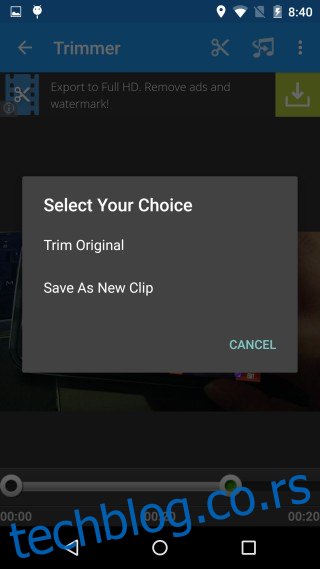
Spajanje dva ili više video snimaka
ClipMix veoma dobro obavlja posao spajanja video klipova. Izaberite video snimke koje želite da spojite. Ukoliko želite, možete skratiti trajanje pojedinačnih video snimaka, kao i dodati muziku. Prevucite i pustite klipove kako biste ih preuredili, a kada završite, pritisnite dugme za čuvanje koje se nalazi u gornjem desnom uglu ekrana.
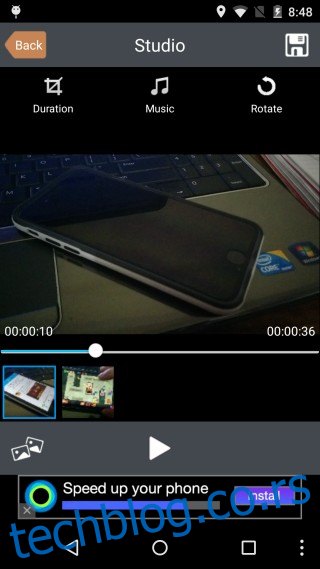
Dodavanje ili uklanjanje zvuka
Iznenadilo nas je koliko je zapravo teško pronaći odgovarajuću aplikaciju koja može isključiti zvuk na video snimku. Nismo uspeli da pronađemo tačno ono što smo želeli, pa smo morali malo da improvizujemo. Za tu svrhu preporučujemo aplikaciju AndroVid. Ona vam omogućava da dodate muziku sa svog uređaja. Izaberite video u koji želite da dodate muziku, i pritisnite dugme „Dodaj muziku“ na vrhu ekrana. Pronađite audio zapis koji želite da koristite, a zatim izbalansirajte jačinu muzičkog klipa i originalnog zvuka videa. Da biste potpuno isključili zvuk videa, smanjite jačinu zvuka i originalnog zvuka i jačinu zvuka muzičkog klipa na nulu. Potrebno je da izaberete muzički fajl da biste isključili zvuk. Nažalost, ne postoji drugi način da se ovo uradi.
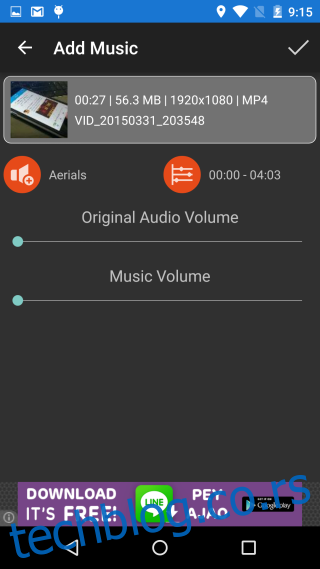
Dodavanje teksta na video
Još jedna funkcija koju je bilo teško pronaći je mogućnost dodavanja teksta na video snimak, ali smo uspeli da pronađemo aplikaciju koja ovo radi veoma dobro; VideoShow. Izaberite video i pritisnite plejer kako biste videli opcije na vrhu ekrana. Dugme za titl vam omogućava da dodate tekst. Možete da birate boju, poziciju i trajanje prikaza teksta na ekranu.
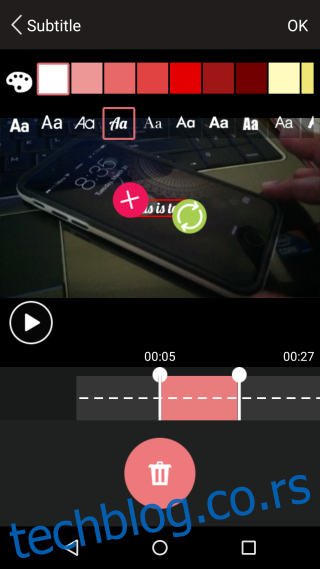
Da li znate za neku odličnu aplikaciju za obradu video snimaka koja radi neki posao zaista dobro, i to besplatno? Slobodno nam pišite u komentarima.